Herinner jij je BlockBuster nog? Nou, het, en eigenlijk alle filmverhuurwinkels, ging ten onder toen een klein bedrijf besloot een zeer interessante service aan te bieden: films binnen streaming. Netflix heeft de manier waarop we van onze favoriete films en series genieten enorm veranderd. Nu kunnen we een geweldig repertoire hebben waar we naar kunnen kijken zonder ruimte in beslag te nemen in ons huis.
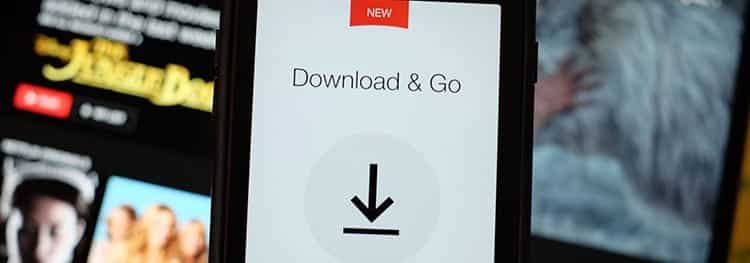
Het enige wat je nodig hebt om van Netflix te genieten is een televisie en een internetverbinding. Maar wat gebeurt er als we een film willen kijken terwijl we geen wifi hebben? Ja, mobiele data kunnen een alternatief zijn –ook al moeten we de mobiele telefoon als modem gebruiken of hebben we een tablet/pc- maar als je naar een serie kijkt, kan de rest van ons maandelijkse data-abonnement teniet worden gedaan.
Ik ga je een geheim vertellen: je kunt films downloaden van Netflix zonder extra kosten en op een eenvoudige manier. Hierdoor kunt u genieten van alle films die u maar wilt, zonder dat u een internetverbinding nodig heeft.
Artikelinhoud
Download Netflix-films op de pc
Een computer is een goede plek om films te downloaden. Niet alleen omdat je een scherm hebt dat groot genoeg is om van elke film te genieten, maar ook omdat je zoveel films kunt downloaden als je wilt en het beeld ook via een simpele kabel naar een grotere tv kunt sturen –hoewel je dit nu draadloos kunt doen vanaf de meeste mobiele telefoons.
Maar laten we ons ding doen, Hoe downloaden we een Netflix-film op pc? Het eerste dat u in gedachten moet houden, is dat u dat wel moet doen laat de app installeren voor uw platform, of het nu Windows of Mac is.In het geval van Linux kunt u de Pipelight-applicatie gebruiken.
Nadat de applicatie is geïnstalleerd, in ons geval voor Windows 10 gedownload uit de Microsoft Store, moet u deze eenvoudige stappen volgen:
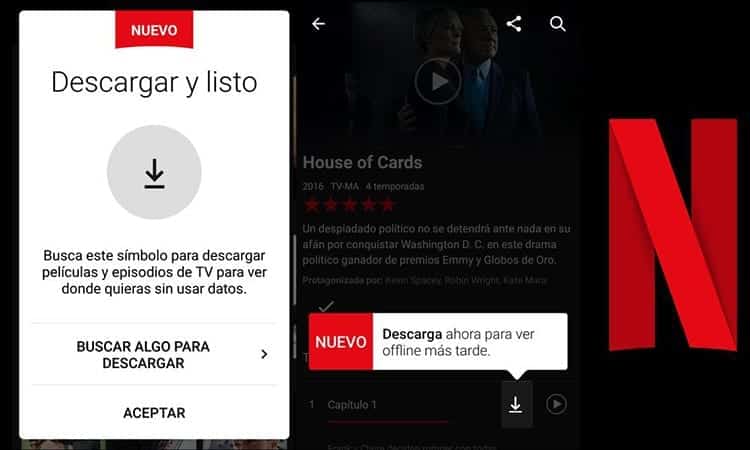
- Open de Netflix-applicatie die u zojuist naar uw computer hebt gedownload. Log in op uw account als u dat nog niet heeft gedaan.
- Als u zich onlangs voor de dienst heeft geregistreerd of zich hebt geabonneerd op een van de tarieven, kunt u Netflix-films downloaden door op te klikken «Zoek iets om te downloaden» wanneer er een verschijnt pop-up na inloggen.
- Als u dit pop-upvenster niet heeft gezien wanneer u bent ingelogd, moet u naar het applicatiemenu gaan
en zoek de optie "Beschikbaar om te downloaden". Klik erop om te zien welke films je van het platform kunt downloaden.
- Zodra de inhoud die u kunt downloaden in de lijst staat, zoekt u de film die u wilt downloaden op uw computer en klikt u erop. Nu hoeft u alleen maar op de pijl-omlaag te drukken om het downloaden te starten.
- Als je naar het tabblad gaat "Mijn downloads" In het applicatiemenu kunt u de films zien die u hebt gedownload en de grootte ervan op uw computer.
Download Netflix-films op uw mobiel
Wil je Netflix-films downloaden op je mobiele telefoon? Gelukkig is het downloadproces op een mobiel apparaat vrijwel hetzelfde als wat we je al hebben laten zien. Er zullen slechts enkele kleine aspecten veranderen in de download waardoor we kunnen kiezen met welk netwerk we de inhoud willen downloaden en in welke kwaliteit.
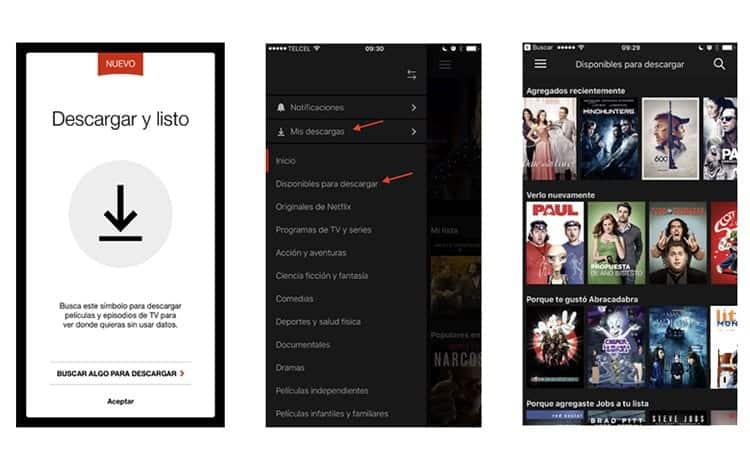
- Open de Netflix-applicatie op je mobiel en ga naar het menu om op de optie te klikken "Beschikbaar om te downloaden".
- Zoek de film die u op uw mobiel wilt downloaden en klik "Downloaden".
- Selecteer filmkwaliteit –Afhankelijk van uw abonnement zijn er verschillende opties beschikbaar-, moet je ook rekening houden met de megabytes die ze in beslag nemen op je toestel en of je alleen het wifi-netwerk wilt gebruiken of dat je wilt dat het gedownload wordt met mobiele data.
Dat is alles. Een zeer eenvoudige manier om Netflix-films te downloaden. Hoewel we op de mobiel de grootte van de inhoud die we hebben gedownload niet kunnen weten als we naar de sectie gaan "Mijn downloads". We zien eenvoudig de naam van de films die vanaf dat Netflix-account naar het apparaat zijn gedownload.
Download Netflix-inhoud automatisch
Als je wilt dat de hoofdstukken van je favoriete serie automatisch worden gedownload en je niet bang hoeft te zijn dat je ze ooit vergeet, hoef je alleen maar deze eenvoudige stappen te volgen, afhankelijk van het platform waarmee je downloadt.
Android en IOS
U moet het menu van de Netflix-app en het downloadgedeelte openen en de optie voor automatisch downloaden activeren. Om door te gaan met de verschillende downloads moet u verbonden zijn met een Wi-Fi-netwerk.
Dakramen en raamkozijnen
In het menugedeelte “Mijn downloads” ziet u de optie Autodownloads in de zijbalk en hier kunt u de optie inschakelen.
Hoe activeer ik slimme Netflix-downloads?
Deze methode is erg handig om het verwijderen van de reeds bekeken hoofdstukken te vergeten en Netflix het voor ons te laten doen:
- Op Android en IOS moeten we het downloadmenu openen, "Mijn downloads" en vervolgens "Smart Downloads" selecteren.
- Voor Windows 10 moet u de optie Mijn downloads invoeren en in de bovenste balk naar de optie "Smart Downloads" zoeken.

Ik ben aan een monitor gekluisterd sinds ik in 1997 een pc in handen kreeg. Nu schrijf ik graag over alles wat daarmee te maken heeft.
Inhoud schrijver. Grafisch ontwerper en zoekmachineoptimalisatie





